หน้าแรก > แนะนำการใช้งาน > การใช้ Windows 8 > การปรับแต่ง และตั้งค่าระบบ > ปรับขนาด ความละเอียดจอภาพ และขนาดตัวอักษร



การปรับแต่งอีกเรื่องหนึ่งที่อยู่ในหน้า Personalization นี้เป็นการปรับขนาดการแสดงผล โดยการขยาย (zoom) ให้มีขนาดใหญ่ขึ้น รวมถึงวิธีปรับความละเอียดของจอภาพ (resolution) ที่ขึ้นอยู่กับคุณสมบัติของทั้งจอภาพ และ video card (แผงวงจรที่ใช้ส่งสัญญาณภาพ) ซึ่งหากคอมพิวเตอร์ของคุณได้ติดตั้ง driver ตรงกับ video card เรียบร้อยแล้ว Windows จะตั้งค่าที่ความละเอียดสูงสุดให้ ผลที่ได้คือ จอภาพมีการแสดงผลครอบคลุมพื้นที่การแสดงได้มากสุด และมีความคมชัดสูงสุด แต่อาจเป็นปัญหาทางด้านการมองเห็นของบางคน บทความนี้จึงนำวิธีปรับความละเอียดของจอ และขนาดของตัวอักษร (fonts) ที่แสดงใน Desktop เช่น Ttitle bar, Menu และ Icon มาให้เป็นทางเลือกของคุณ
วิธีปรับขนาดการแสดงผล และขนาดตัวอักษร
 คลิ๊กขวาที่บริเวณ background ของ Desktop, คลิ๊กที่ Personalize
คลิ๊กขวาที่บริเวณ background ของ Desktop, คลิ๊กที่ Personalize
 ที่หน้า Personalization ที่แสดงขึ้นมา ให้คลิ๊กที่ Display (อยู่มุมล่างทางซ้าย)
ที่หน้า Personalization ที่แสดงขึ้นมา ให้คลิ๊กที่ Display (อยู่มุมล่างทางซ้าย)
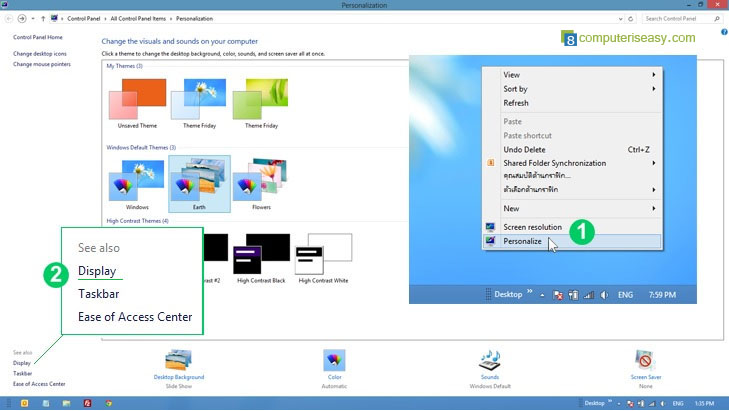
 เป็นตัวเลือกสำหรับต้องการขยาย (zoom) จอภาพขนาดปกติ 100% และขยายเป็น 125%, 150% แต่การขยายแบบนี้ ข้อเสียคือ ไม่สามารถแสดงทุกอย่างบนจอภาพ คุณจะต้องเลื่อนขึ้น-ลง ซ้าย-ขวา ในขณะใช้งาน
เป็นตัวเลือกสำหรับต้องการขยาย (zoom) จอภาพขนาดปกติ 100% และขยายเป็น 125%, 150% แต่การขยายแบบนี้ ข้อเสียคือ ไม่สามารถแสดงทุกอย่างบนจอภาพ คุณจะต้องเลื่อนขึ้น-ลง ซ้าย-ขวา ในขณะใช้งาน
 ใช้สำหรับการเปลี่ยนขนาดของตัวอักษร ที่คุณเฉพาะเจาะจงได้ว่าจะปรับขนาดตัวอักษรของส่วนไหน เช่น ตัวหนังสือที่แสดงบน Title bar, Menu, Icon ส่วนนี้จะช่วยให้คุณปรับขนาดตัวอักษรได้โดยที่จอภาพยังแสดงทุกอย่างครบถ้วน แตกต่างจากการปรับแบบขยาย (zoom)
ใช้สำหรับการเปลี่ยนขนาดของตัวอักษร ที่คุณเฉพาะเจาะจงได้ว่าจะปรับขนาดตัวอักษรของส่วนไหน เช่น ตัวหนังสือที่แสดงบน Title bar, Menu, Icon ส่วนนี้จะช่วยให้คุณปรับขนาดตัวอักษรได้โดยที่จอภาพยังแสดงทุกอย่างครบถ้วน แตกต่างจากการปรับแบบขยาย (zoom)
 หากคุณไม่ต้องการเสียเวลากับการปรับขนาดตัวอักษรโดยการเลือกตามข้อ 4 และก็ไม่อยากมีปัญหาตามข้อ 3 ขอแนะนำให้คุณลองเปรับที่ Custom sizing options นี้ โดยคุณอาจเริ่มจาก 110% ดูก่อน แล้วค่อยปรับตัวเลขดูจนได้ผลลัพธ์ออกมาดีที่สุด
หากคุณไม่ต้องการเสียเวลากับการปรับขนาดตัวอักษรโดยการเลือกตามข้อ 4 และก็ไม่อยากมีปัญหาตามข้อ 3 ขอแนะนำให้คุณลองเปรับที่ Custom sizing options นี้ โดยคุณอาจเริ่มจาก 110% ดูก่อน แล้วค่อยปรับตัวเลขดูจนได้ผลลัพธ์ออกมาดีที่สุด
![]() ถ้าต้องการตามที่เลือกไว้แล้ว คลิ๊ก Apply ซึ่งอาจมีข้อความแจ้งให้คุณ sign-out และ sign-in กลับมาใหม่จึงจะเห็นการเปลี่ยนแปลง
ถ้าต้องการตามที่เลือกไว้แล้ว คลิ๊ก Apply ซึ่งอาจมีข้อความแจ้งให้คุณ sign-out และ sign-in กลับมาใหม่จึงจะเห็นการเปลี่ยนแปลง
![]() สำหรับการปรับความละเอียด (resolution) นั้น ให้คลิ๊กที่ Adjust resolution
สำหรับการปรับความละเอียด (resolution) นั้น ให้คลิ๊กที่ Adjust resolution
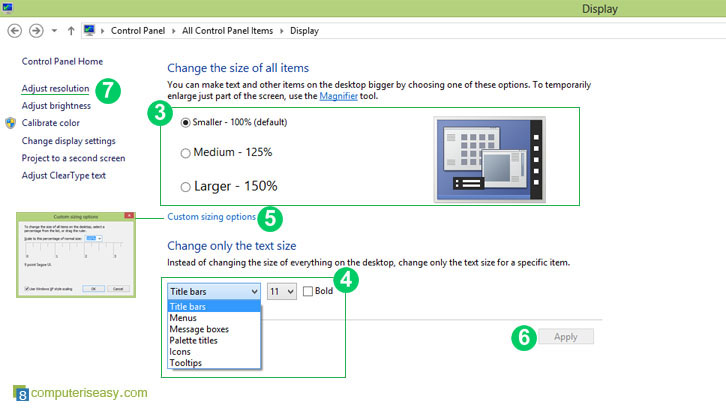
รูป: วิธีปรับขนาดการแสดงผล และขนาดตัวอักษร
![]() ตามที่อธิบายไว้ข้างต้นว่า Windows จะตั้งค่าที่ความละเอียดสูงสุดให้ ซึ่งเป็นการดีที่สุดสำหรับการแสดงผลของจอภาพอยู่แล้ว ดังคุณจะเห็นคำว่า "Recommend" แสดงไว้ หากแต่คุณพบว่าจอภาพไม่มีความคมชัดซึ่งอาจเนื่องมาจากบางโปรแกรมที่คุณใช้งานซึ่งมักมาจากบางเกมส์ ได้มีการเปลี่ยน resolution ไปเป็นขนาดอื่น ก็ให้คุณมาปรับที่ Resolution นี้ได้
ตามที่อธิบายไว้ข้างต้นว่า Windows จะตั้งค่าที่ความละเอียดสูงสุดให้ ซึ่งเป็นการดีที่สุดสำหรับการแสดงผลของจอภาพอยู่แล้ว ดังคุณจะเห็นคำว่า "Recommend" แสดงไว้ หากแต่คุณพบว่าจอภาพไม่มีความคมชัดซึ่งอาจเนื่องมาจากบางโปรแกรมที่คุณใช้งานซึ่งมักมาจากบางเกมส์ ได้มีการเปลี่ยน resolution ไปเป็นขนาดอื่น ก็ให้คุณมาปรับที่ Resolution นี้ได้
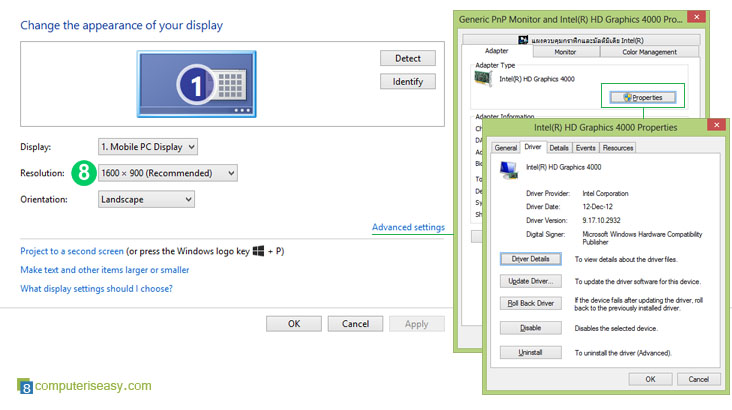
รูป: วิธีเปลี่ยนความละเอียดของจอภาพ (resolution)
